Jak nainstalovat Aplikace na Apple Watch automaticky

Je-li aplikace App Watch pro jednu z oblíbených aplikací pro iPhone, ale není nainstalována ve vašem Apple Watch, T to moc dobře. S rychlou změnou nastavení však můžete Apple Watch nakonfigurovat tak, aby automaticky nainstalovala všechna doprovodná aplikace pro aplikace, které jsou ve vašem telefonu.
Ve výchozím nastavení aplikace Apple Watch automaticky nechybí všechny doprovodné aplikace - a z dobrého důvodu . Série 1 a řada 2 hodinky mají pouze 8 GB interního úložiště, z čehož je hodně žvýkané hodinky a jádrové aplikace. Zatímco tato výchozí nastavení pro úsporu místa je skvělá pro zabránění vstupu do úložiště pro kontrolu a smazání aplikací, znamená to také, že byste mohli upustit od aplikací v pohodě, které jste ani neuvědomili, že jsou k dispozici.
Za tím účelem , je to šikovný způsob, jak hodit prostor na ochranu větrem a nastavit hodinky tak, aby automaticky odstranily všechny dostupné společné aplikace. Koneckonců jste neměli chytré hodinky jen pro oznámení textových zpráv na vašem zápěstí, ne? Můžete si také být jisti, že získáte to nejlepší z toho, co nabízí.
Automatické stahování aplikací můžete zapnout jednoduchým otevřením aplikace Hodinky na vašem iPhone. Zvolte možnost "Obecné" z hlavní obrazovky, abyste mohli začít.
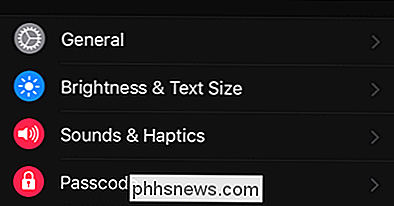
V rámci nabídky Obecné jednoduše přepněte možnost "Automatická instalace aplikací".
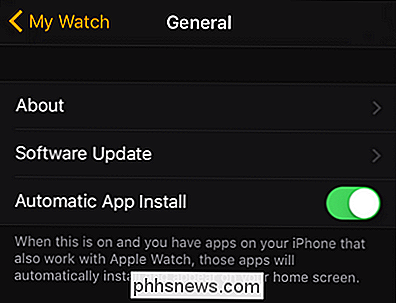
Umožní to nejen automatickou instalaci všech budoucích doprovodných aplikací, ale zpětně nainstaluje Aplikace, které byste pravděpodobně nechtěli při ruční instalaci v minulosti; pokud se podíváte na seznam aplikací na hlavní obrazovce aplikace Hodinky, jak je vidět níže, poté, co jste povolili nastavení, uvidíte chybějící aplikace, které se instalují do aplikace Apple Watch.
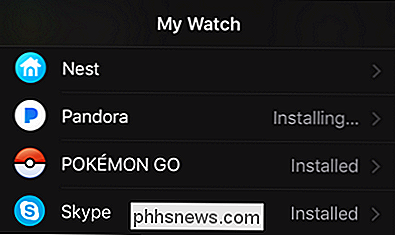
To je vše! Od nynějška se nikdy nebudete zajímat, jestli je pro vaše aplikace pro iPhone k dispozici doprovodná aplikace, protože už budou připraveni a čekají na vaší Apple Watch.

Jak odstranit uloženou síť Wi-Fi v systému Windows 10
Systém Windows 10 ukládá seznam sítí Wi-Fi, ke kterým se připojujete, spolu s jejich hesly a dalšími nastaveními. Chcete-li zastavit připojení počítače k síti automaticky, musíte zapomenout na síť Wi-Fi. Proces byl zřejmý v systému Windows 7, kde byste mohli vybrat "Správa bezdrátových sítí "V centru sítě a sdílení ovládacího panelu a odstranění uložených sítí.

Jak aktualizovat nebo nahradit bezdrátovou kartu vašeho počítače
Adaptér Wi-Fi v počítači je jednou z jeho nejmenších, ale nejdůležitějších součástí. Pokud je váš počítač vynechán, nebo chcete upgradovat na novější, postupujte podle pokynů na jeho nahrazení. Co přesně je karta Wi-Fi? To je otázka, kterou musíte odpovědět před upgradem systém a odpověď je odlišná na základě toho, jaký počítač máte.



